In der heutigen Zeit, in der die Technologie immer weiter fortschreitet, ist es möglich, verschiedene Geräte miteinander zu verbinden und zu nutzen. Haben Sie sich jemals gefragt, wie es wäre, Ihre Lieblings-Gamecontroller für PC-Spiele zu verwenden? Wenn Sie mit Tools wie InputMapper HidGuardian vertraut sind, wird dieser Artikel Ihnen bei der Fehlerbehebung helfen. Sind Sie jemals auf Probleme wie „InputMapper konnte DS4 nicht exklusiv öffnen“ oder „InputMapper hat keine kompatiblen Controller erkannt“ gestoßen? Dieser Artikel bietet Ihnen Lösungen für diese Herausforderungen.
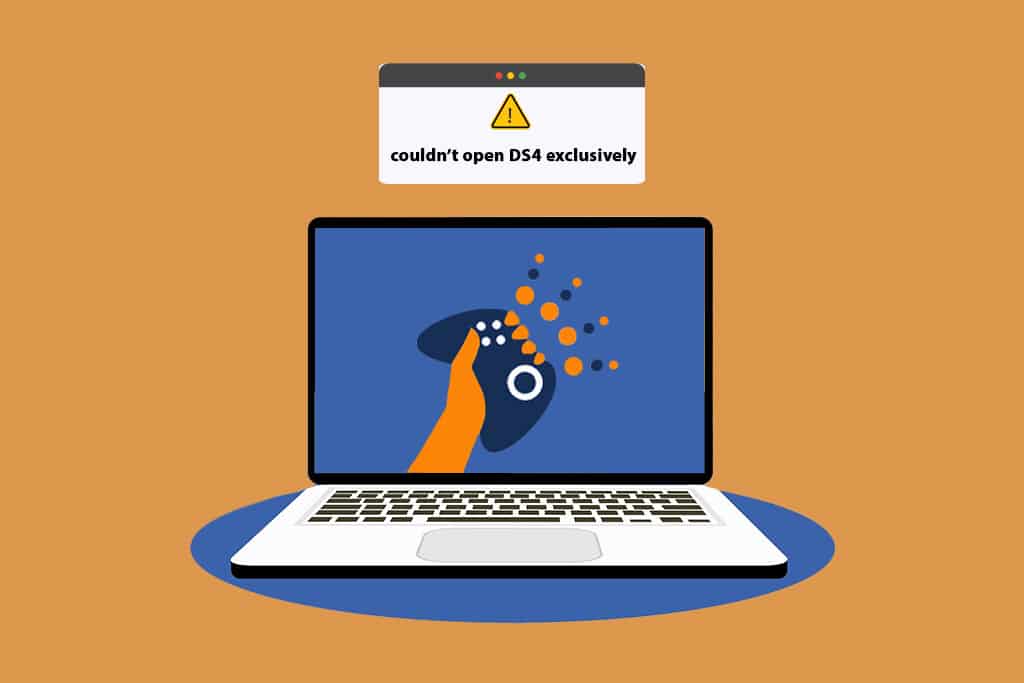
Lösungen für das Problem: InputMapper kann DS4 in Windows 10 nicht exklusiv öffnen
InputMapper DS4 ist ein praktisches Tool, das es Ihnen ermöglicht, PC-Spiele mit externen Controllern wie Xbox oder PS4 zu spielen. Um diesen Service zu nutzen, ist ein Konto erforderlich. Dann können Sie jeden Controller nahtlos verwenden. InputMapper fungiert als Bindeglied zwischen den Eingaben und Ausgaben Ihrer PC-Spiele. Es sorgt dafür, dass ein bestimmter Controller exklusiv für das Spiel verwendet wird, ohne dass andere Geräte stören. Manchmal können im Hintergrund laufende Apps wie Wetter-Apps die Verwendung des Controllers beeinträchtigen.
Hier sind die Hauptursachen, warum InputMapper HidGuardian DS4 möglicherweise nicht exklusiv öffnen kann:
-
Windows Updates (Anniversary oder Fall Creators): Die neuesten Windows-Updates können Inkompatibilitäten mit der Nutzung des InputMapper-Tools verursachen.
-
Fehlerhafte HidGuardian-Treiberkonfiguration: Eine fehlerhafte Konfiguration des HidGuardian-Gerätetreibers kann dazu führen, dass InputMapper nicht richtig funktioniert.
-
Problematische Controller-Einstellungen: Falsch konfigurierte Gerätecontroller können ebenfalls Probleme bei der Verwendung von InputMapper verursachen.
Grundlegende Fehlerbehebungsmethoden
Bevor Sie sich tiefergehenden Lösungen zuwenden, sollten Sie die folgenden grundlegenden Methoden zur Fehlerbehebung ausprobieren. Oftmals lassen sich Probleme durch kleinere Anpassungen beheben.
1. Hintergrundprozesse schließen
Wenn zu viele Anwendungen im Hintergrund aktiv sind, kann dies die Nutzung Ihres Controllers beeinträchtigen. Schließen Sie alle unnötigen Hintergrund-Apps, um sicherzustellen, dass das HidGuardian-Tool InputMapper DS4 exklusiv genutzt werden kann.
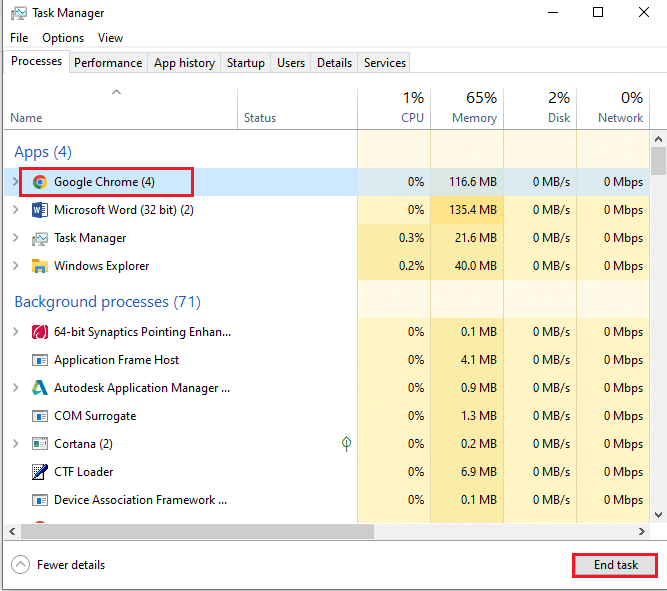
2. InputMapper in der Windows-Firewall zulassen
Wenn InputMapper nicht in der Firewall zugelassen ist, kann dies seine Funktionalität einschränken. Fügen Sie InputMapper in den Ausnahmen der Windows-Firewall hinzu.
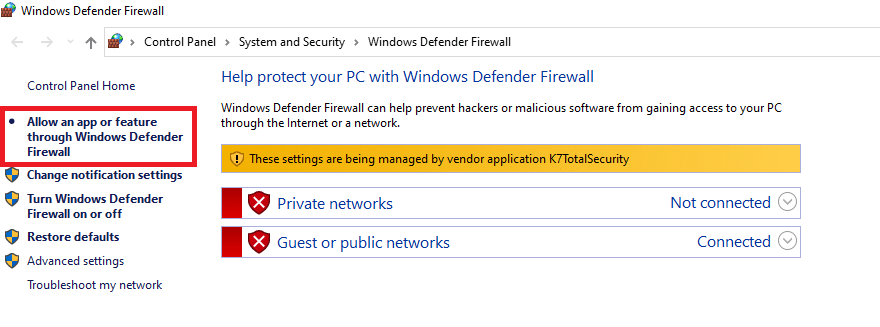
Methode 1: Deinstallieren der neuesten Windows-Updates
Sollte das Problem weiterhin bestehen, kann das Deinstallieren der neuesten Windows-Updates Abhilfe schaffen. Oftmals sind diese Updates der Auslöser von Kompatibilitätsproblemen. Gehen Sie wie folgt vor:
1. Öffnen Sie die Einstellungen, indem Sie gleichzeitig die Tasten Windows + I drücken.
2. Klicken Sie auf „Update & Sicherheit“.
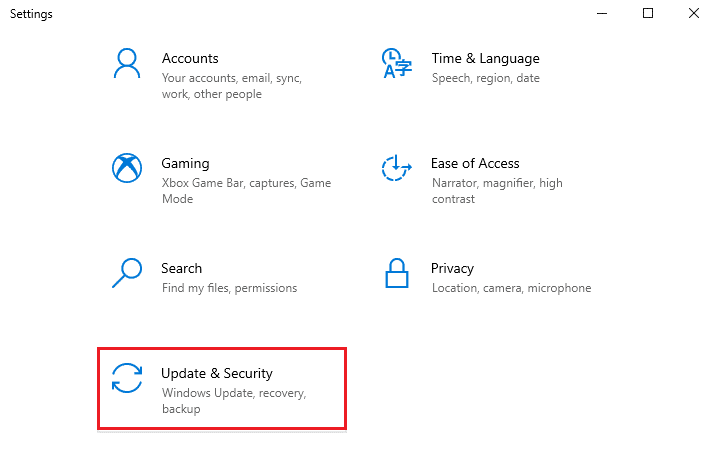
3. Klicken Sie auf „Windows Update“ und dann auf „Updateverlauf anzeigen“.
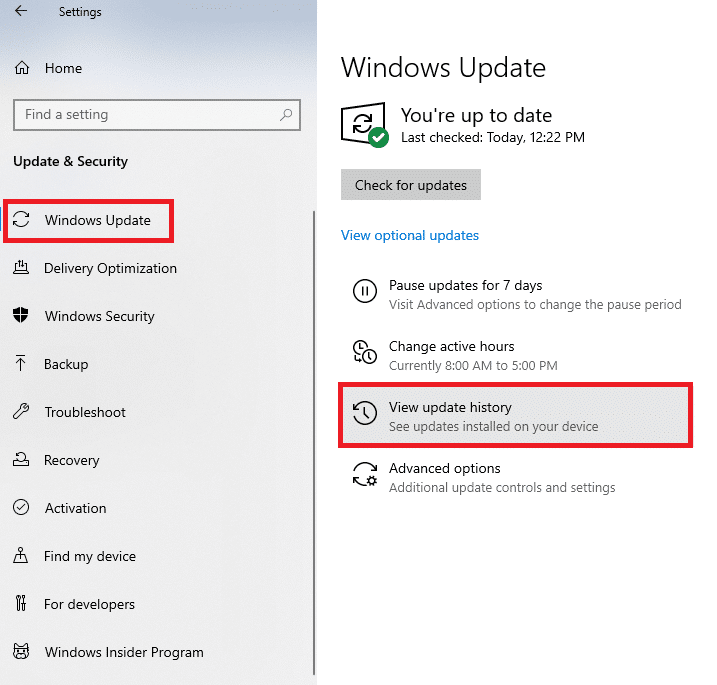
4. Klicken Sie im Fenster „Updateverlauf anzeigen“ auf „Updates deinstallieren“.
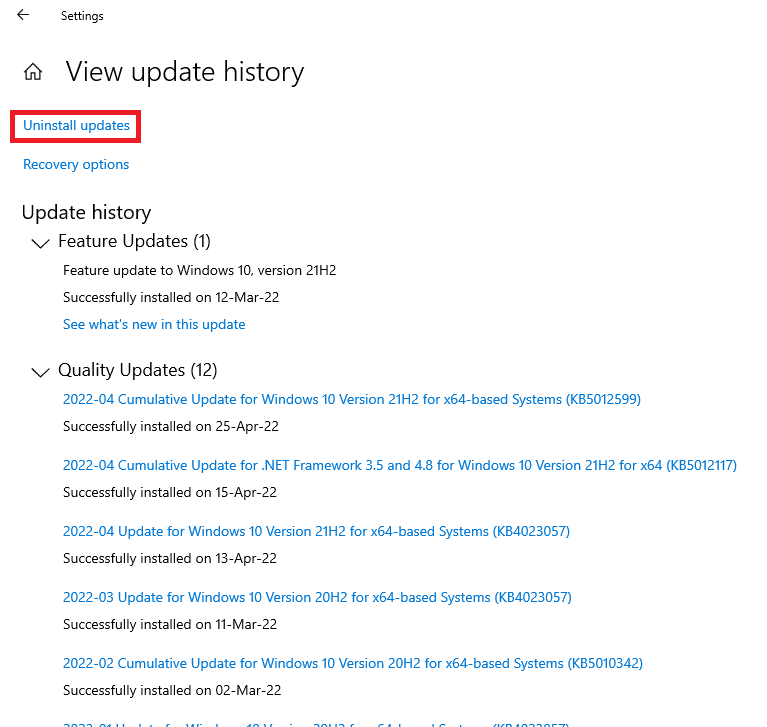
5. Wählen Sie das neueste Windows-Update aus und klicken Sie auf „Deinstallieren“.
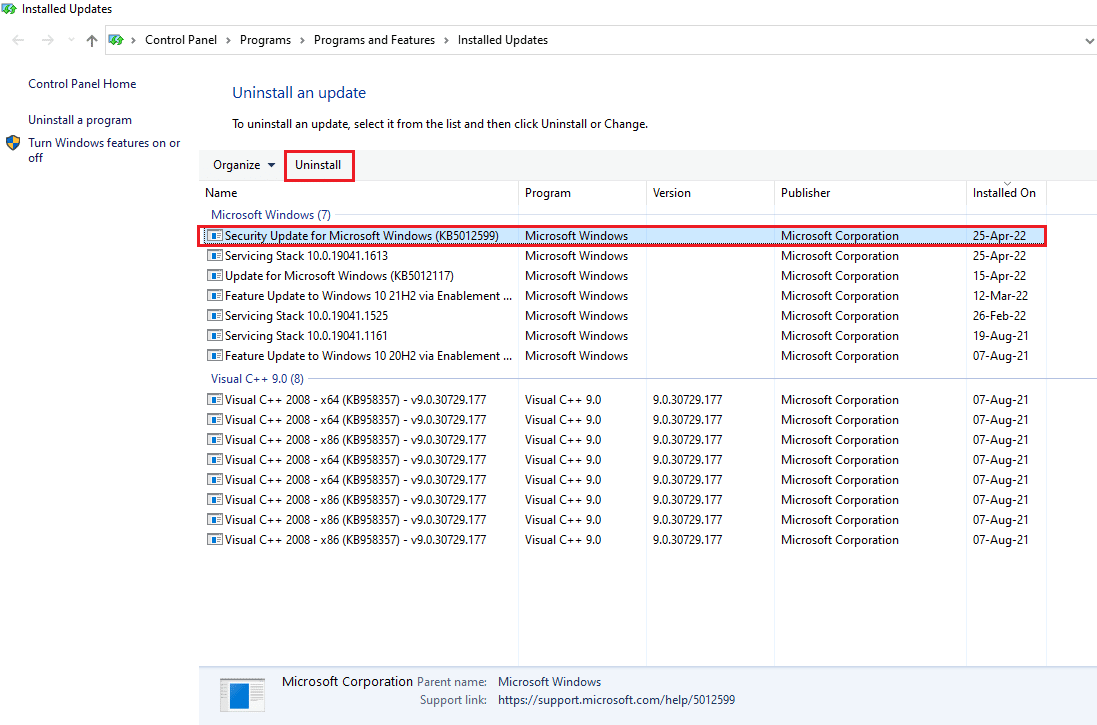
6. Bestätigen Sie die Deinstallation mit „Ja“.
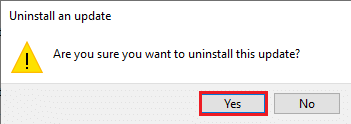
7. Starten Sie Ihren PC neu, um die Änderungen zu übernehmen.
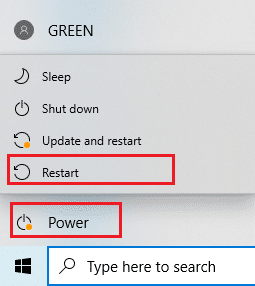
Methode 2: Bluetooth-HID-Gerät neu aktivieren
Eine weitere Lösung ist das Deaktivieren und erneute Aktivieren des Bluetooth-HID-Gerätetreibers. Dies ist vergleichbar mit einem Neustart des Treibers und kann Fehler im Gerät beheben:
1. Drücken Sie die Windows-Taste, geben Sie „Geräte-Manager“ ein und öffnen Sie diesen.
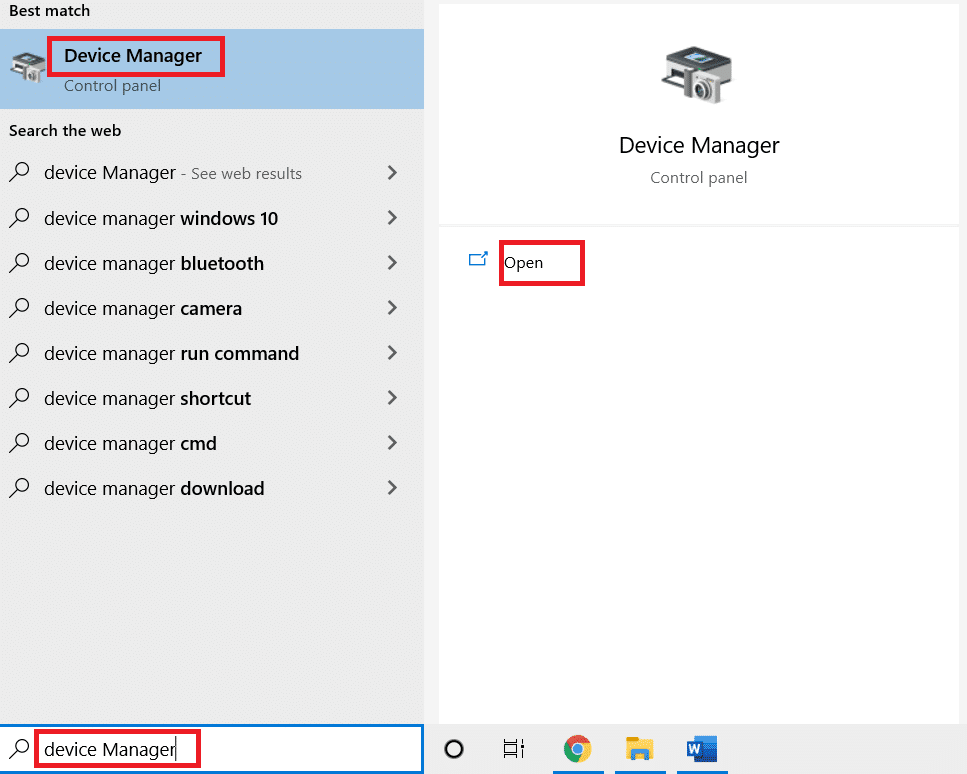
2. Erweitern Sie „Human Interface Devices“ und wählen Sie das Bluetooth HID Device für InputMapper aus.
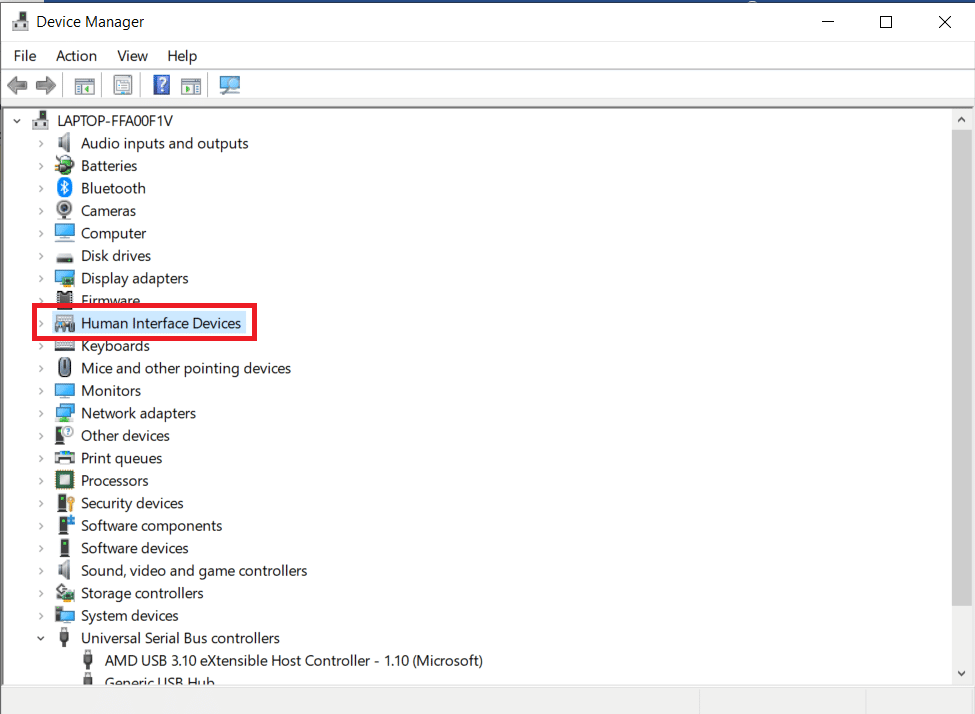
3. Klicken Sie mit der rechten Maustaste auf den Treiber und wählen Sie „Gerät deaktivieren“.
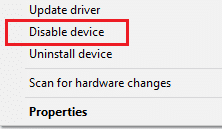
4. Bestätigen Sie mit „Ja“.
5. Klicken Sie dann oben auf „Aktion“ und wählen Sie „Nach geänderter Hardware suchen“.
6. Klicken Sie erneut mit der rechten Maustaste auf das Gerät und wählen Sie „Gerät aktivieren“.
Methode 3: HidGuardian-Exklusivmodus konfigurieren
Falls die Konfiguration des Bluetooth-HID-Geräts problematisch ist, können Sie diese mit den folgenden Schritten anpassen. Dadurch können Sie die Hardware-ID des Geräts ermitteln und das Problem lösen:
1. Starten Sie den Geräte-Manager über die Windows-Suche.
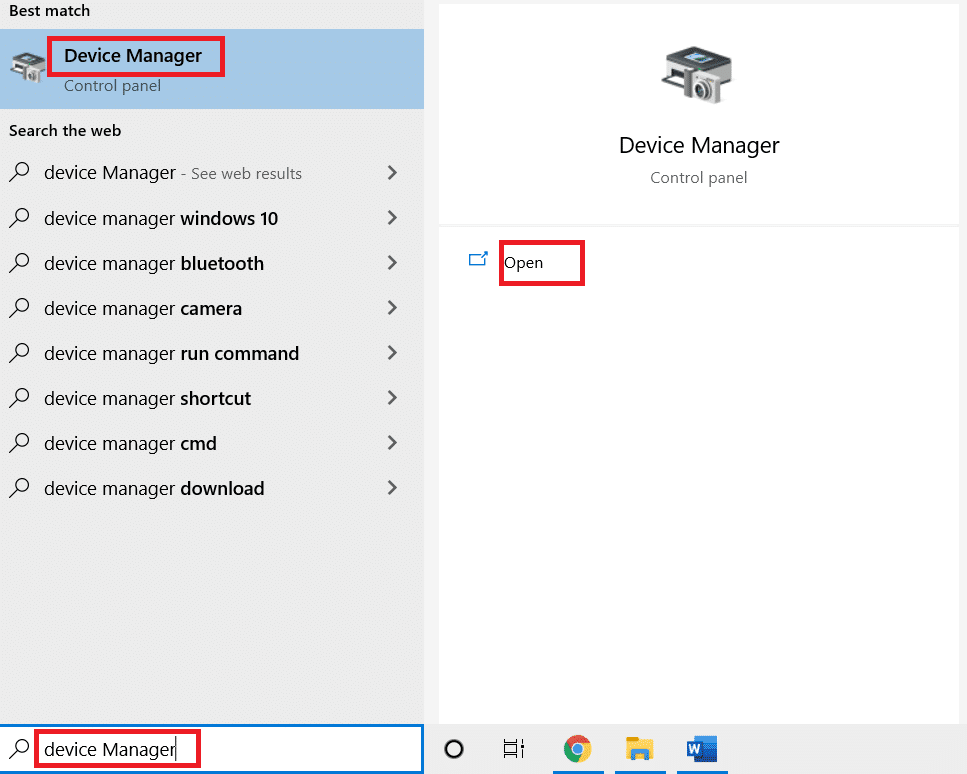
2. Erweitern Sie „Human Interface Devices“ und wählen Sie das Bluetooth HID Device für InputMapper aus.
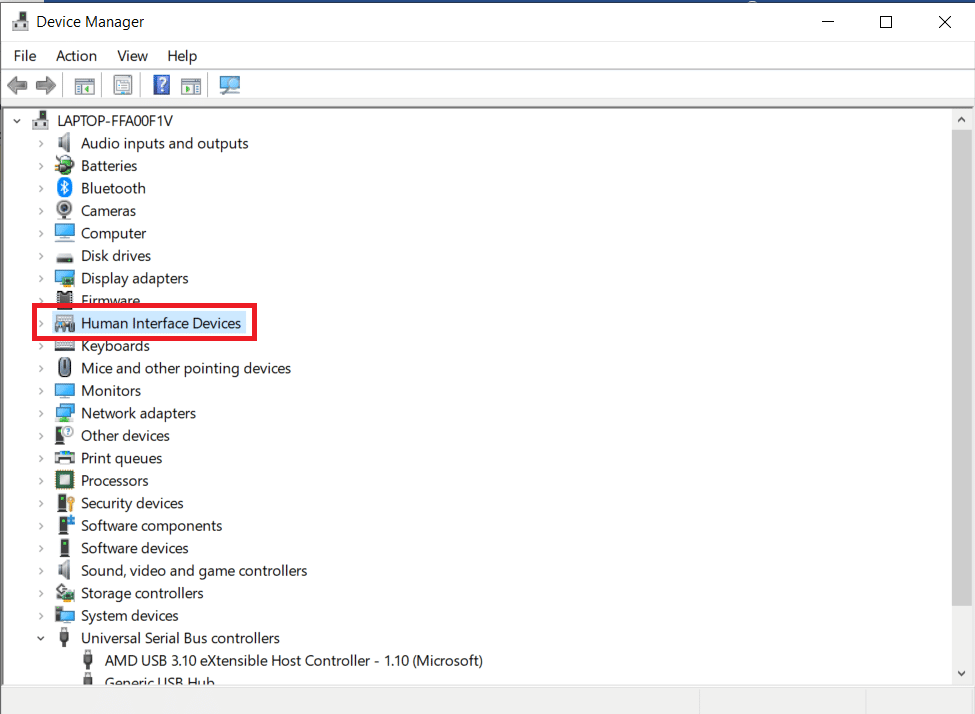
3. Klicken Sie mit der rechten Maustaste auf den Treiber und wählen Sie „Eigenschaften“.
4. Navigieren Sie zur Registerkarte „Details“ und wählen Sie „Hardware-IDs“ aus dem Dropdown-Menü „Eigenschaft“.
5. Wählen Sie den ersten Eintrag im Feld „Wert“, klicken Sie mit der rechten Maustaste und wählen Sie „Kopieren“.
Hinweis: Bei kabelgebundenen Controllern müssen Sie alle Werte kopieren.
Konfigurieren Sie die Hardware-ID wie folgt:
6. Suchen Sie nach „Notepad“ und öffnen Sie die App.
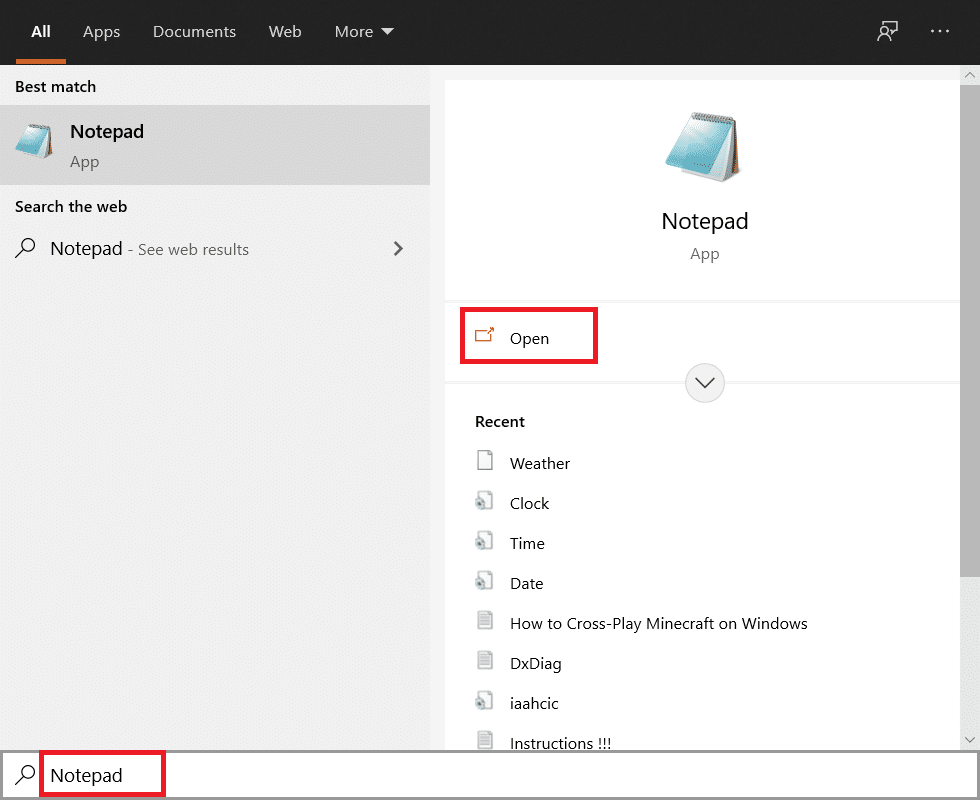
7. Fügen Sie den kopierten Wert mit Strg + V ein.
8. Ändern Sie in Notepad „BTHENUM“ in „HID“, markieren Sie den Text und kopieren Sie ihn mit Strg + C.
Ändern Sie nun die vorhandene Konfiguration des Geräts:
9. Drücken Sie Windows + R, um das „Ausführen“-Dialogfeld zu öffnen.
10. Geben Sie „regedit“ ein und klicken Sie auf „OK“. Akzeptieren Sie die UAC-Aufforderung.
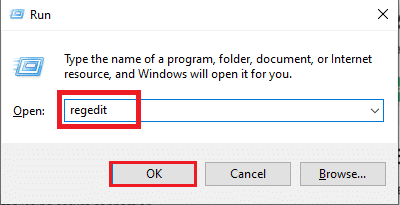
11. Navigieren Sie zu folgendem Pfad:
ComputerHKEY_LOCAL_MACHINESYSTEMCurrentControlSetServices
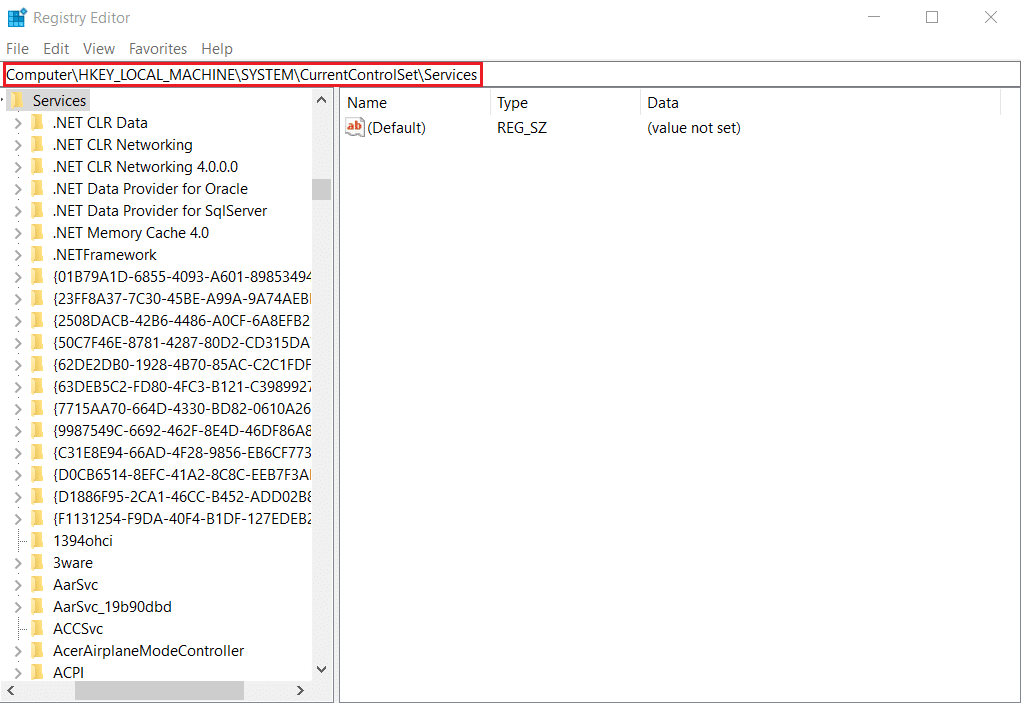
13. Erweitern Sie „HidGuardian“, klicken Sie auf „Parameters“ und doppelklicken Sie auf „Affected Devices“.
14. Fügen Sie die geänderte Hardware-ID mit Strg + V ein und klicken Sie auf „OK“.
15. Starten Sie den PC neu.
Methode 4: Controller-Eigenschaften ändern
Falls die Controller-Konfiguration das Problem verursacht, können Sie diese folgendermaßen anpassen, um InputMapper zu unterstützen:
1. Suchen Sie nach „Systemsteuerung“ und öffnen Sie diese.
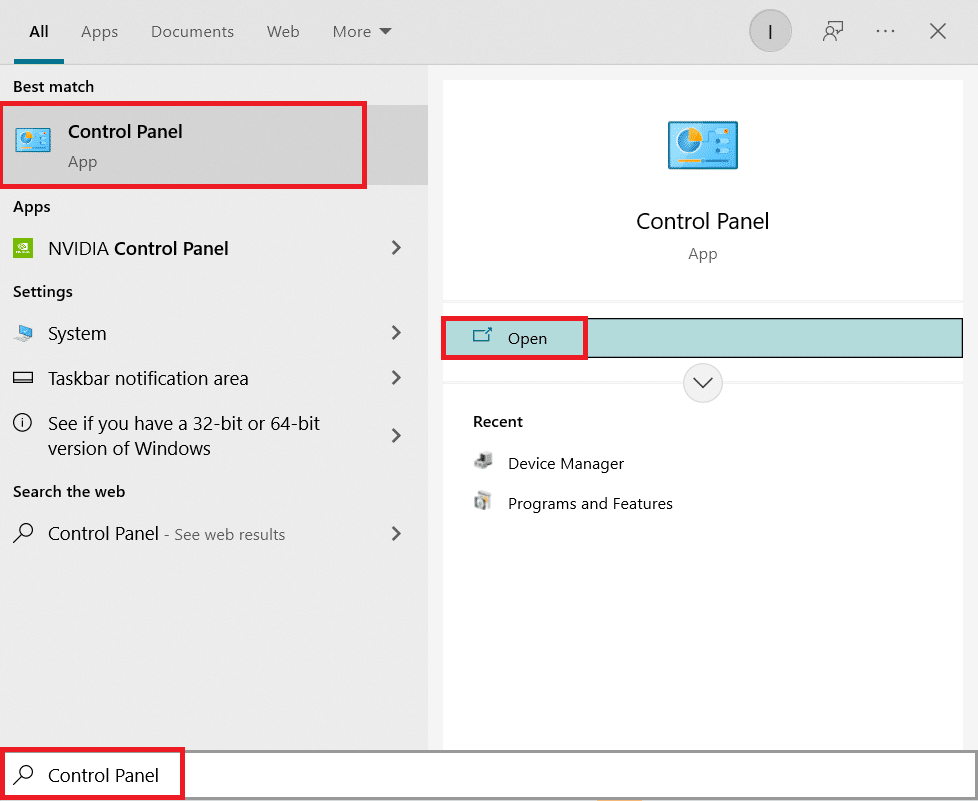
2. Wählen Sie „Kategorie“ und klicken Sie dann auf „Hardware und Sound“.
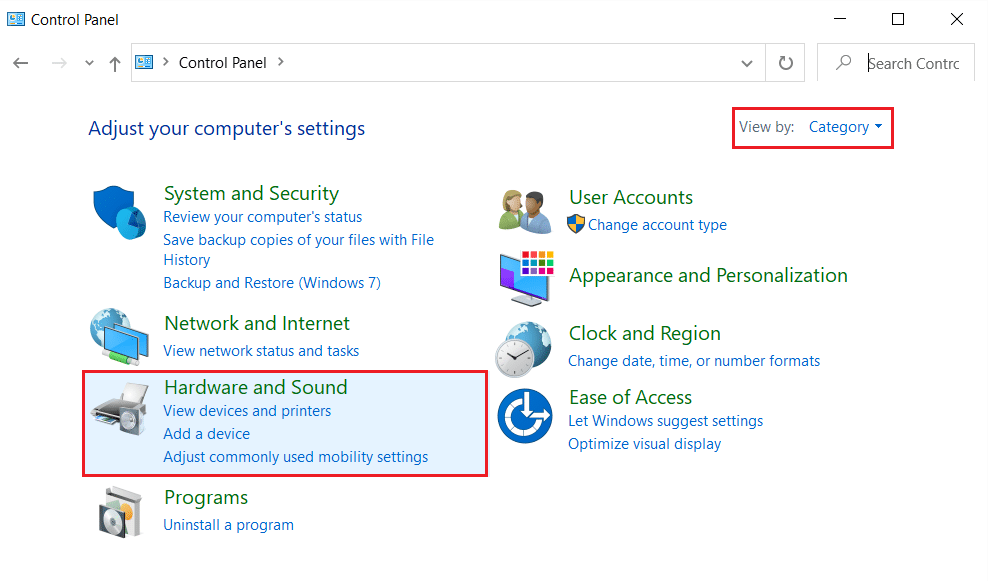
3. Klicken Sie auf „Geräte und Drucker“.
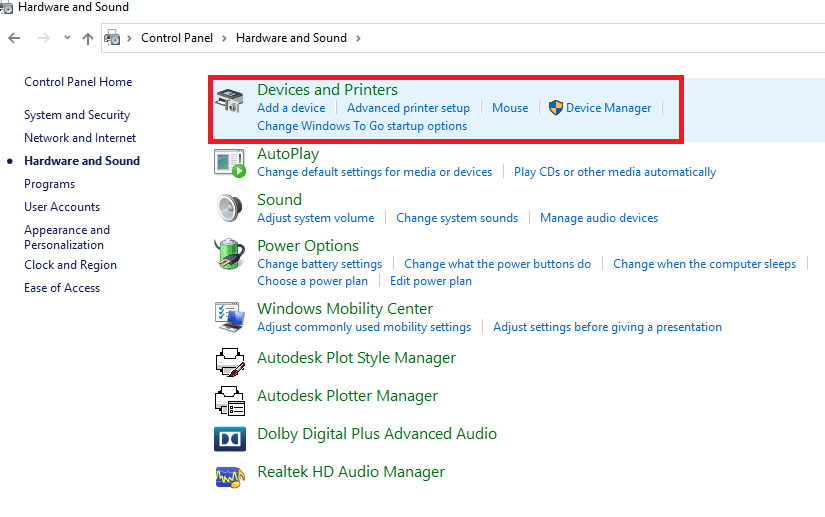
4. Wählen Sie den Controller aus, klicken Sie mit der rechten Maustaste und wählen Sie „Eigenschaften“.
5. Navigieren Sie zur Registerkarte „Hardware“ und wählen Sie das Bluetooth-Gerät aus.
6. Klicken Sie auf „Eigenschaften“.
7. Gehen Sie zur Registerkarte „Details“ und wählen Sie „Hardware-IDs“.
8. Wählen Sie den ersten Eintrag im Feld „Wert“, klicken Sie mit der rechten Maustaste und wählen Sie „Kopieren“.
Ändern Sie die Hardware-ID des Controllers wie folgt:
9. Suchen Sie nach „Notepad“ und öffnen Sie die App.
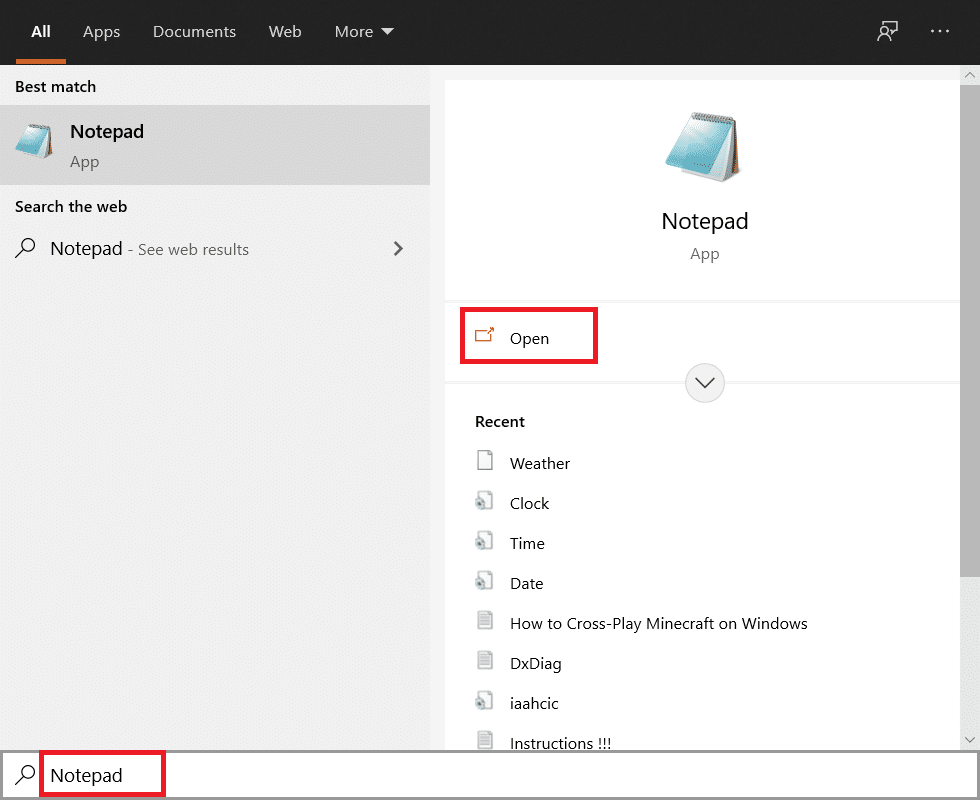
10. Fügen Sie den kopierten Wert mit Strg + V ein.
11. Ändern Sie „BTHENUM“ in „HID“, markieren Sie den Text und kopieren Sie ihn mit Strg + C.
Ändern Sie nun die PC-Konfiguration über den Registrierungseditor:
12. Drücken Sie Windows + R, um das „Ausführen“-Dialogfeld zu öffnen.
13. Geben Sie „regedit“ ein und klicken Sie auf „OK“. Akzeptieren Sie die UAC-Aufforderung.

14. Navigieren Sie zu folgendem Pfad:
ComputerHKEY_LOCAL_MACHINESYSTEMCurrentControlSetServices
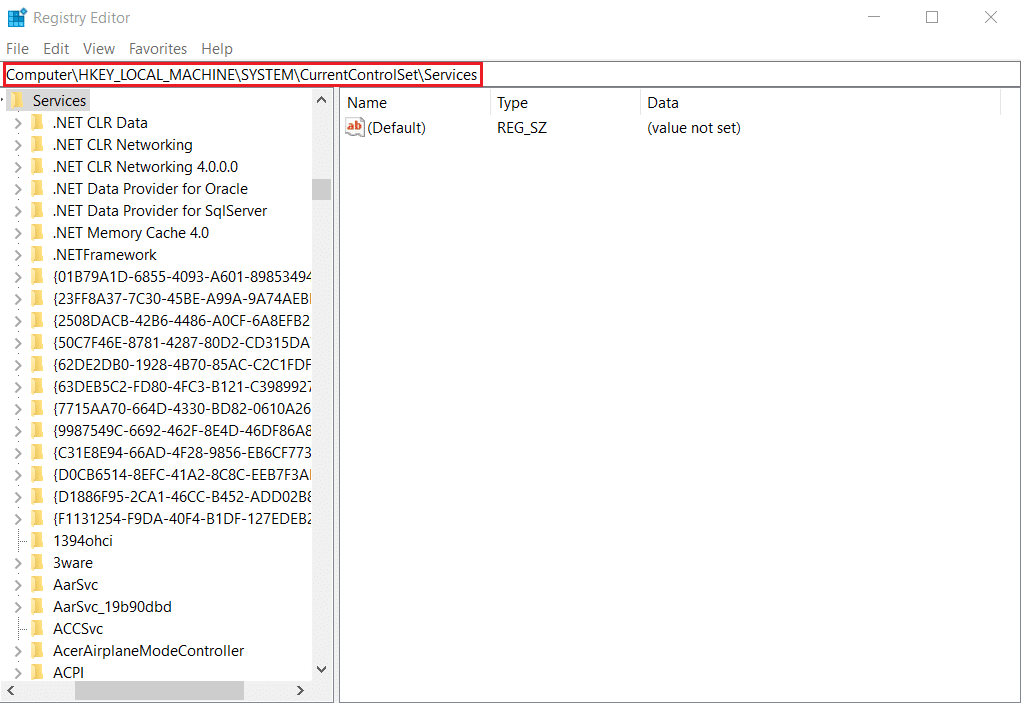
15. Erweitern Sie „HidGuardian“ und klicken Sie auf „Parameters“.
16. Klicken Sie mit der rechten Maustaste auf „Betroffene Geräte“ und wählen Sie „Bearbeiten“.
17. Fügen Sie die geänderte Hardware-ID mit Strg + V ein und klicken Sie auf „OK“.
18. Starten Sie den PC neu.
Methode 5: InputMapper-Dienstprogramm verwenden
Alternativ können Sie InputMapper neu installieren. Gehen Sie dazu wie folgt vor:
1. Laden Sie Input Mapper HidGuardian von der offiziellen Website herunter und klicken Sie auf „Mehr Infos“.
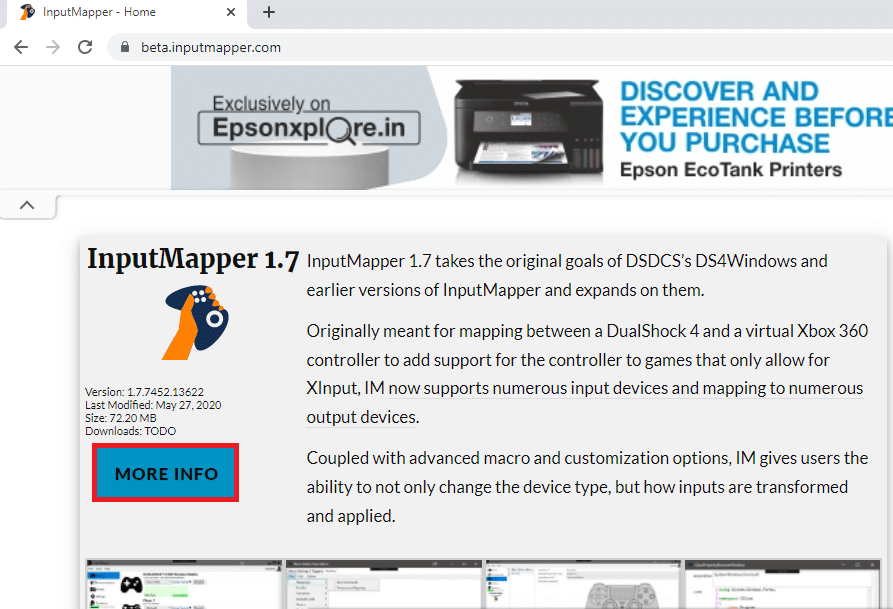
2. Wählen Sie „Benutzerdefiniert“ und klicken Sie auf „Weiter“.
3. Wählen Sie im Fenster „Benutzerdefiniert“ für „InputMapper HidGuardian“ die Option „Wird auf lokaler Festplatte installiert“. Klicken Sie auf „Weiter“ und folgen Sie den Anweisungen.
4. Öffnen Sie den Installationsordner von InputMapper HidGuardian. Klicken Sie mit der rechten Maustaste auf die .bat-Datei und wählen Sie „Als Administrator ausführen“.
5. Lassen Sie das Tool geöffnet, bis Sie auf „DS4 Exklusiv ausführen“ klicken.
***
Dieser Artikel hat die Behebung des Problems „InputMapper kann DS4 nicht exklusiv öffnen“ behandelt. Wenn Sie auf ähnliche Probleme wie „InputMapper hat keine kompatiblen Controller erkannt“ stoßen, befolgen Sie die obigen Methoden. Bitte hinterlassen Sie Ihr Feedback und Ihre Fragen im Kommentarbereich.